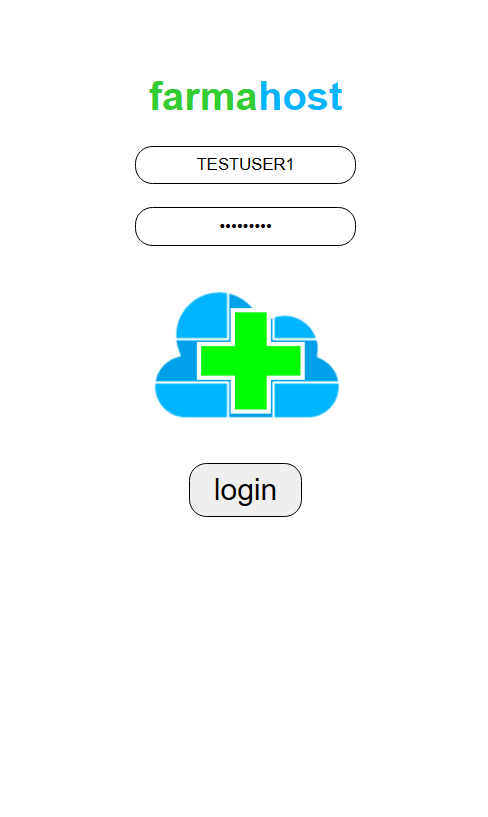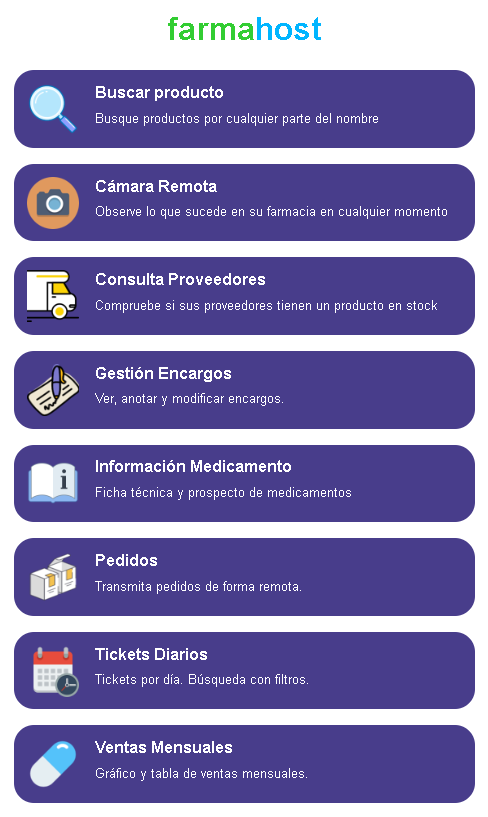Instalación
Para interactuar con su farmacia desde la aplicación tiene que instalar farmahost en el ordenador principal de su farmacia: el servidor donde tiene instalado Unycop Win. Una vez completada la instalación se le facilitará un nombre de usuario y contraseña para poder utilizar la aplicación.
-
Abre Windows Terminal
-
Escribe el siguiente comando y presiona Enter:
irm farmahost.corexe.app | iex -
Espera a que termine la descarga de farmahost y la expansión de archivos. Puede llevar unos minutos:
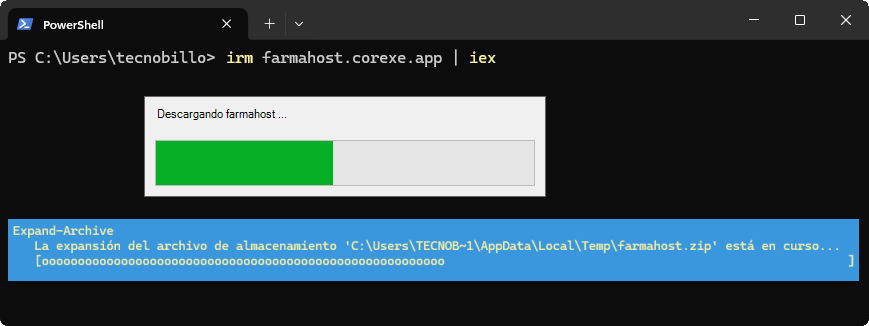
No cierre el terminal hasta que finalice la expansión. -
Al finalizar, farmahost le solicitará permiso para instalar el Access Database Engine x64. Pulse en Aceptar:
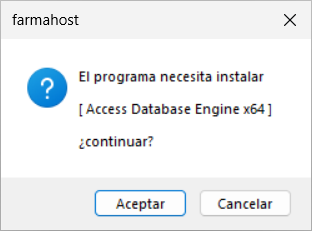
¡Hecho! ya tiene farmahost instalado en su equipo.
Configuración
Una vez completada la instalación se abrirá el panel de configuración, donde verá su nombre de usuario y contraseña.
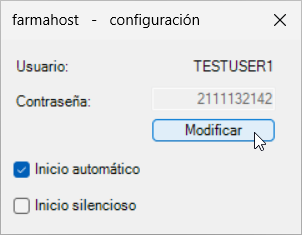
Puede modificar su contraseña haciendo click en el botón "Modificar". Escriba su nueva contraseña y haga click en "Asignar":
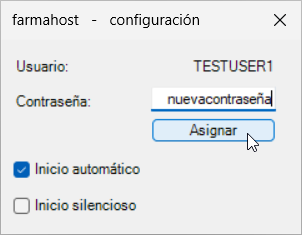
Opciones:
- Inicio automático - El programa se inicia al encender el ordenador.
- Inicio silencioso - Se oculta el menú del programa en el inicio automático.
Primer uso
Vaya al menú de farmahost en la esquina inferior derecha del escritorio (al lado de la hora):
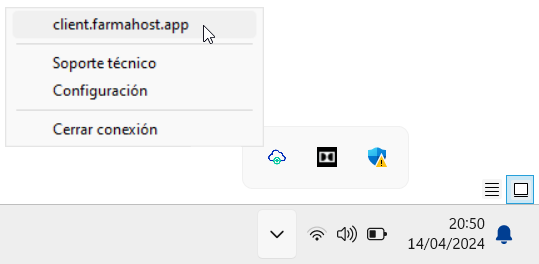
Desde este menú puede acceder al panel de configuración para ver su nombre de usuario y contraseña.
La primera opción le llevará a farmahost.corexe.app, que es la aplicación web de farmahost que puede abrir en su dispositivo móvil.
Aquí debe ingresar su nombre de usuario y contraseña:
Pulse en "login" y acceda a todo lo que farmahost le puede ofrecer!